
Windows回收站自操作系统初期以来一直是系统的一部分。回收站是一个特殊文件夹,可以暂时保存已删除的文件和文件夹。多年来,回收站帮助了数百万用户通过使误删除的文件能够迅速恢复而变得可能。
但是如果你需要的文件不在那里怎么办?为什么会这样?在本文中,我们将解释文件可能不在回收站中显示的原因以及你可以怎么做。
如何从回收站恢复已删除的文件
当搜索已删除的文件时,回收站是首先要查看的地方。它是一个特殊文件夹,操作系统用来临时存储最近删除的文件和文件夹。以下是简单的步骤:
- 通过双击其桌面图标打开Windows 11回收站。
- 选择你想要恢复的文件。你可以按住键盘上的CTRL按钮,然后单击单个文件以将它们添加到你的选择中。如果你想要选择所有文件,你可以按CTRL + A键组合。
- 右键点击任何所选的文件,然后点击还原。文件将返回到它们最初的位置。或者,你可以将所选文件拖放到你想要的任何位置。
是否可以从空的回收站中恢复文件?
是的,即使回收站已被清空,也是可以恢复文件的。原因如下:当一个文件或文件夹从你的计算机删除时,它从原始位置逻辑地移动到回收站。当回收站被自动或手动清空时,操作系统删除了数据的逻辑链接。
这个动作使得数据对任何应用程序都不可访问,但并不会立即从存储设备上物理删除它。原先被清空的回收站中的项目所占用的空间现在可以供操作系统存储新信息了。在操作系统使用这个空间并覆盖之前的数据之前,可以使用数据恢复软件检索文件。
如何从空的回收站恢复已删除的文件
Windows回收站作为删除文件的临时存储,直到你选择清空其内容,无论是有意还是无意地。然而,这并不意味着你的文件永远丢失。有几种可靠的方法可以恢复你的数据,包括Windows原生工具、内置备份和第三方应用程序。
在本指南中,我们将为你提供逐步指导,如何从回收站恢复文件,即使是在清空文件夹之后。
方法1:使用数据恢复软件恢复文件
使用数据恢复软件是一个可行的选项,适用于恢复通过清空回收站删除的文件。在此例中,我们选择使用Disk Drill,由于其能够有效地扫描大量文件。
Disk Drill支持多种文件类型,包括文档、照片、视频、音频等。它可以扫描并从NTFS、FAT32、exFAT等主要文件系统恢复文件。
使用Disk Drill,你可以预览所有你可以从空的回收站恢复的文件。它还显示了每个文件成功恢复的可能性。Windows的免费试用版本允许你恢复多达500 MB的数据。
重要的是要注意,建议尽快进行数据恢复。因为你越早尝试数据恢复,操作系统覆盖已删除文件的时间就越短。
遵循以下步骤使用Disk Drill恢复清空回收站后删除的文件:
- 下载并安装Disk Drill for Windows。我们建议使用U盘或外置USB硬盘来下载和安装,以保护您丢失的数据。安装过程中可能需要您提供系统级别的凭据。安装过程中会通过弹出窗口引导您。

- 启动Disk Drill,并从应用程序的磁盘列表中选择包含删除前文件的驱动器,或者包含回收站的磁盘(通常是您的C:驱动器)

- 点击搜索丢失的数据按钮开始扫描已删除的数据。扫描过程中,状态栏会显示进度。您可以随时暂停扫描并查看已找到的文件,而扫描继续进行。
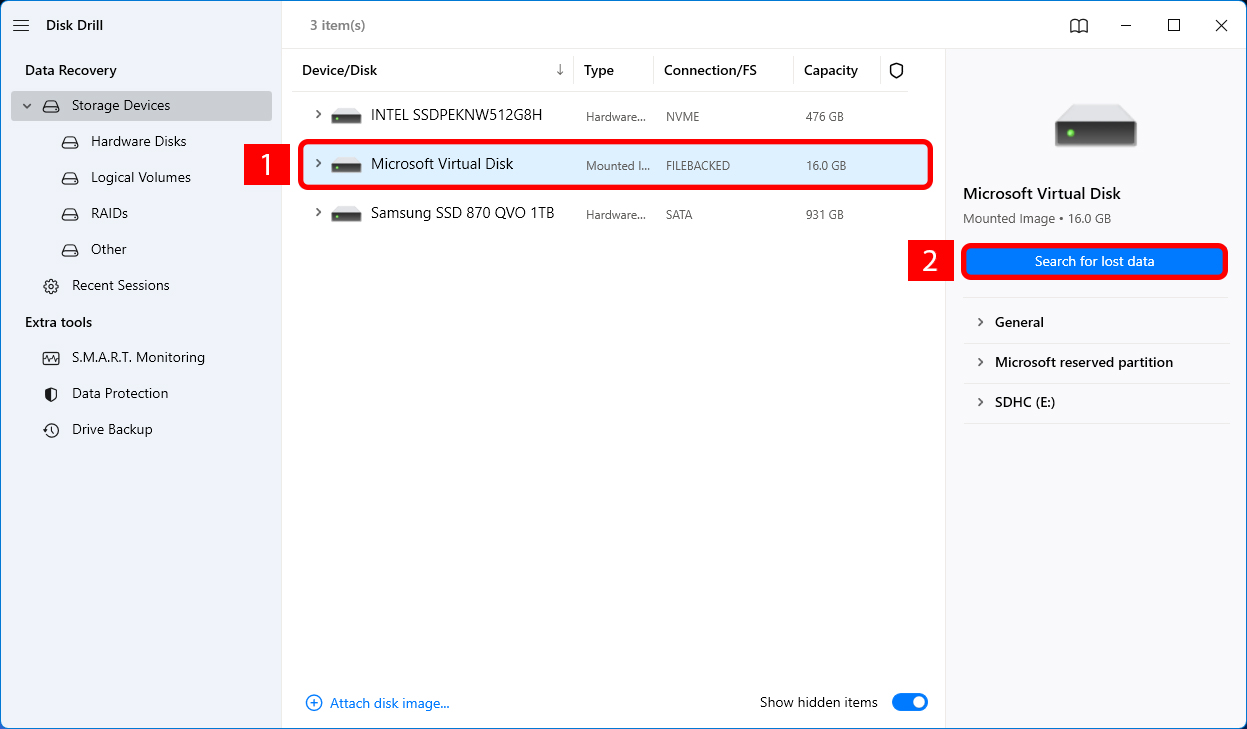
- 选择将要恢复的特定文件。您可以在图片、视频、音频、文档或档案文件夹中预览它们,确保这些是您想要检索的文件。您也可以选择恢复工具找到的所有文件。
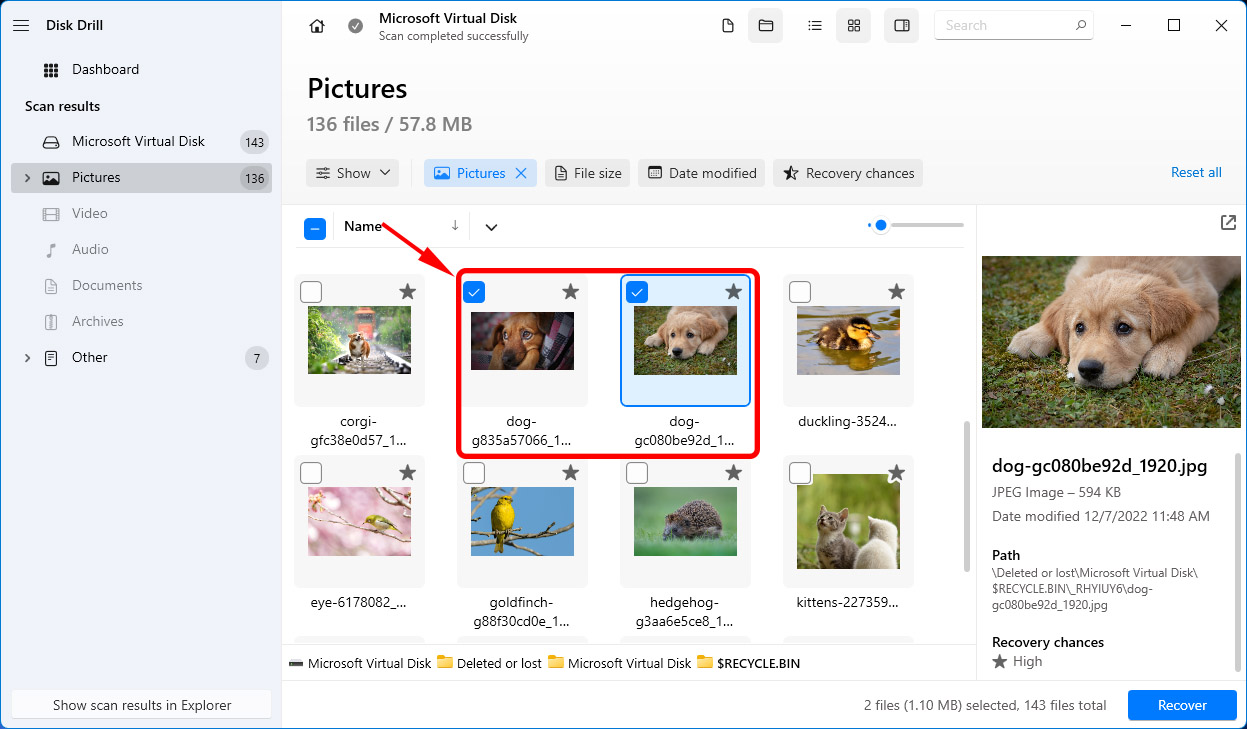
- 做出选择后,点击恢复按钮,Disk Drill 将执行恢复操作。系统会提示您选择一个安全的存储位置以保存恢复的数据。将恢复的文件保存到外置磁盘或USB驱动器中,以保留您希望恢复的数据。
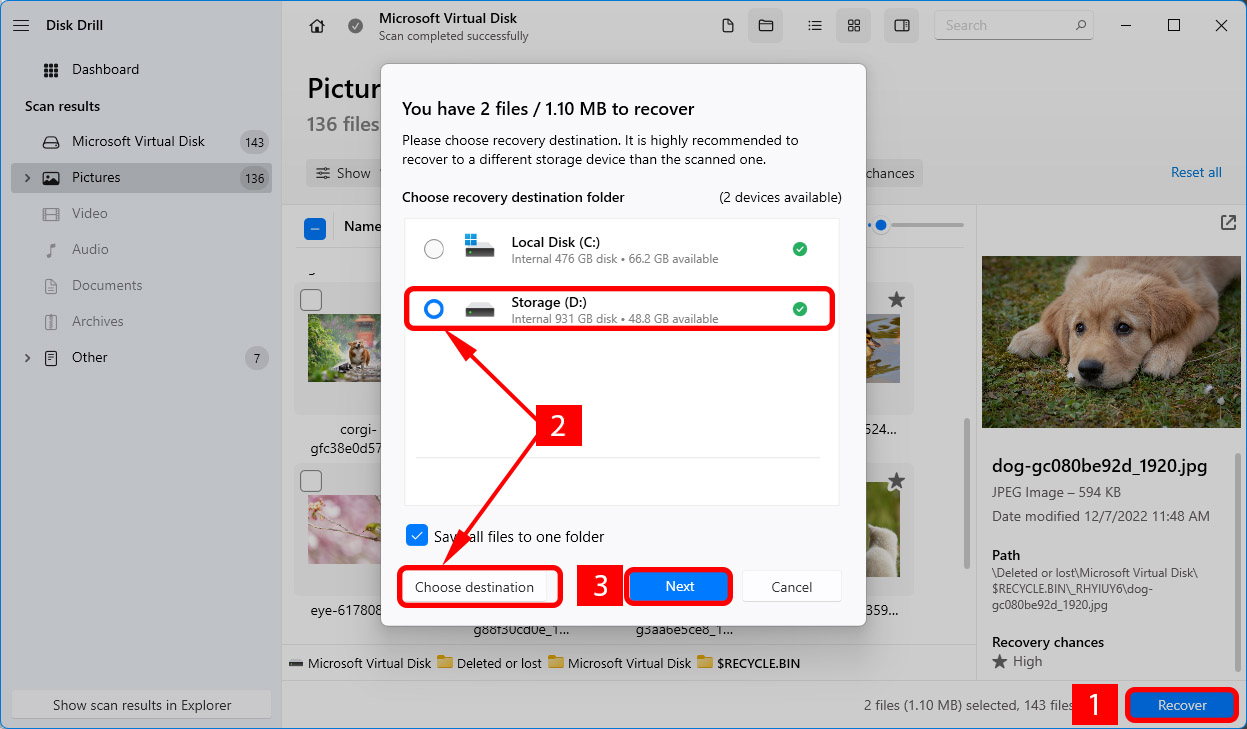
- 下载并从Microsoft Store安装Windows文件恢复工具。点击获取并让应用安装。
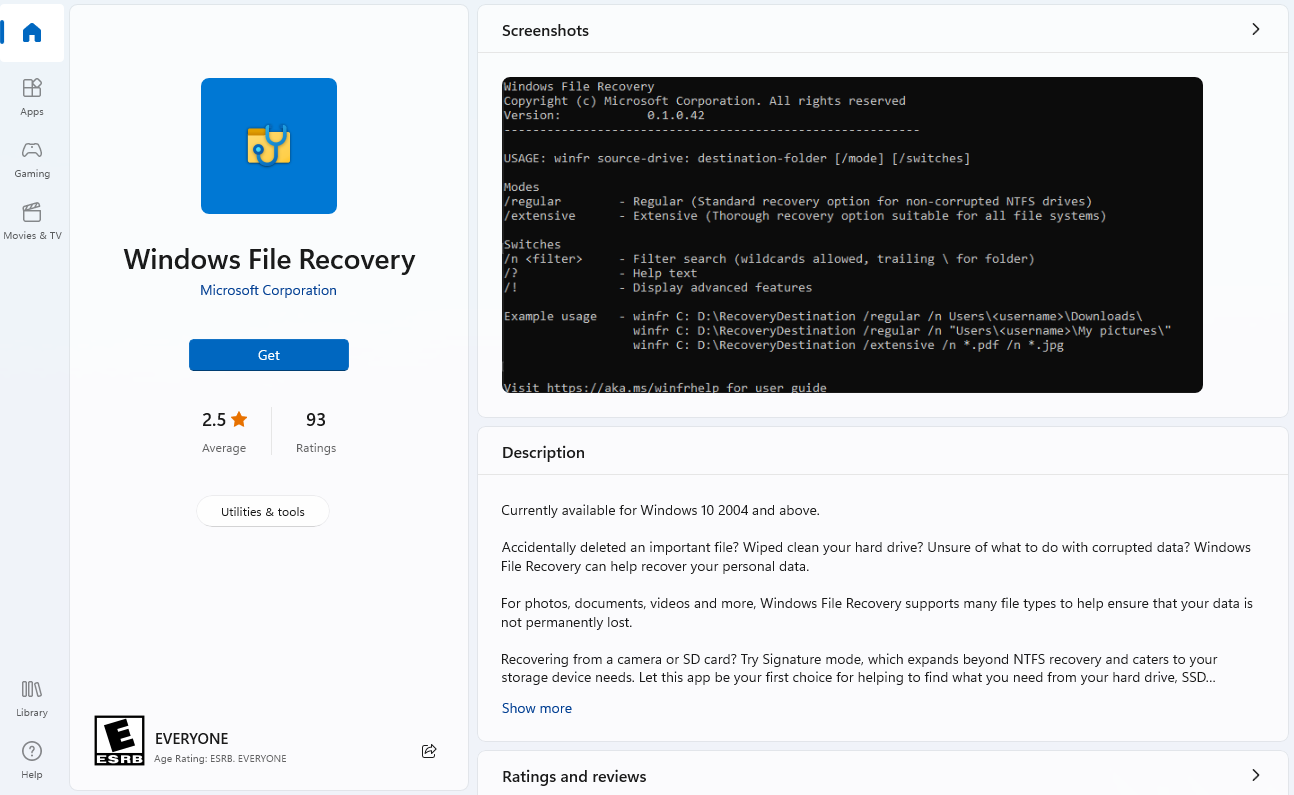
- 安装完成后,按下Win + X并从弹出的列表中选择Windows终端(管理员)或者,您也可以通过按下Ctrl + R键,输入cmd,然后按下Ctrl + Shift + Enter来以管理员身份启动命令提示符。
- 为了确保工具已正确安装,键入命令行工具中的
winfr。这还会给您一系列可使用的开关。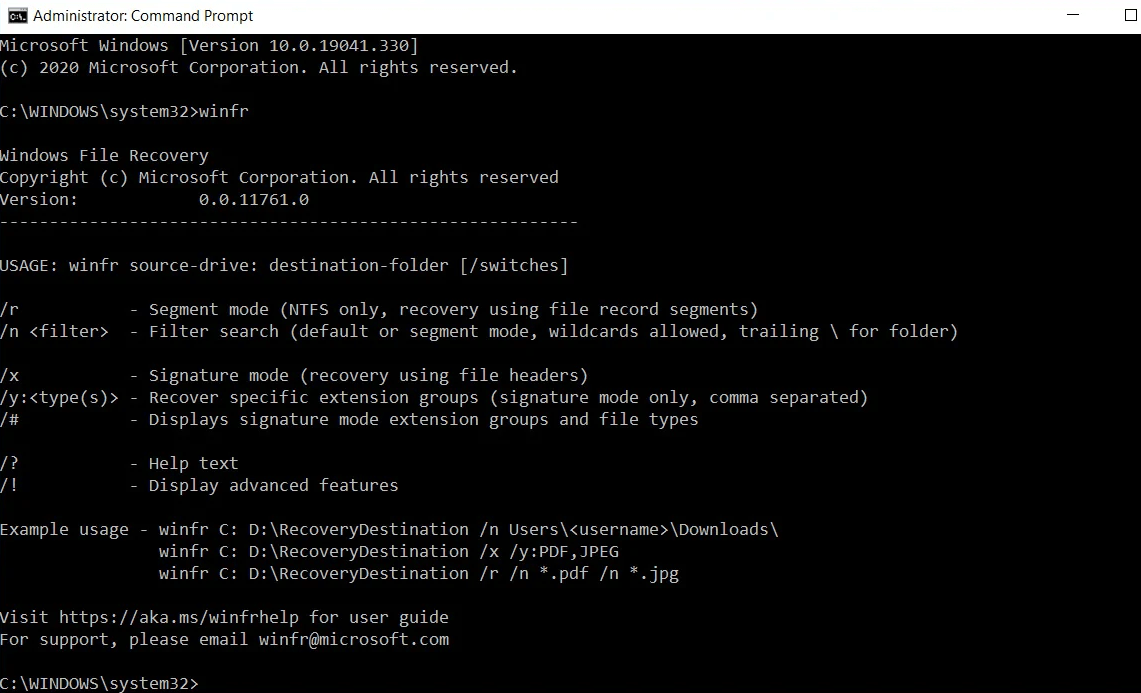
- 接下来,在终端输入以下命令:
winfr C: D: /regular /n $Recycle.Bin%SID%
此命令将扫描回收站,并将文件恢复到D驱动器。根据您要扫描的路径和您想要恢复到的驱动器,您可以更改命令。请注意,每个用户的SID都不同。如果您不确定您的SID是多少,您可以使用以下命令找到用户的SID。
wmic useraccount get name,sid
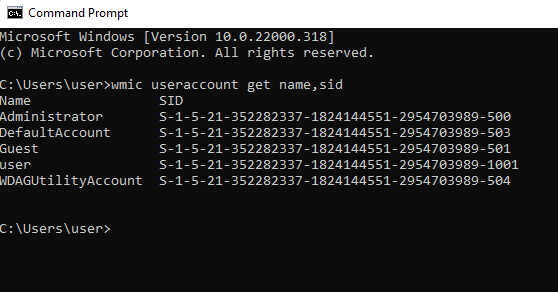
- 从开始菜单转到控制面板。
- 在控制面板中的项目列表中,选择文件历史记录。
- 文件历史记录将显示您的备份状态。如果文件历史记录处于关闭状态,请点击“开启”开始备份文件。
- 打开文件历史记录窗口,点击“利用文件历史记录恢复文件”一个窗口将出现显示您可以恢复的所有文件。
- 导航到回收站文件夹。
- 选择您要恢复的文件。
- 点击窗口底部中央的恢复按钮(绿色按钮)开始恢复您的文件。
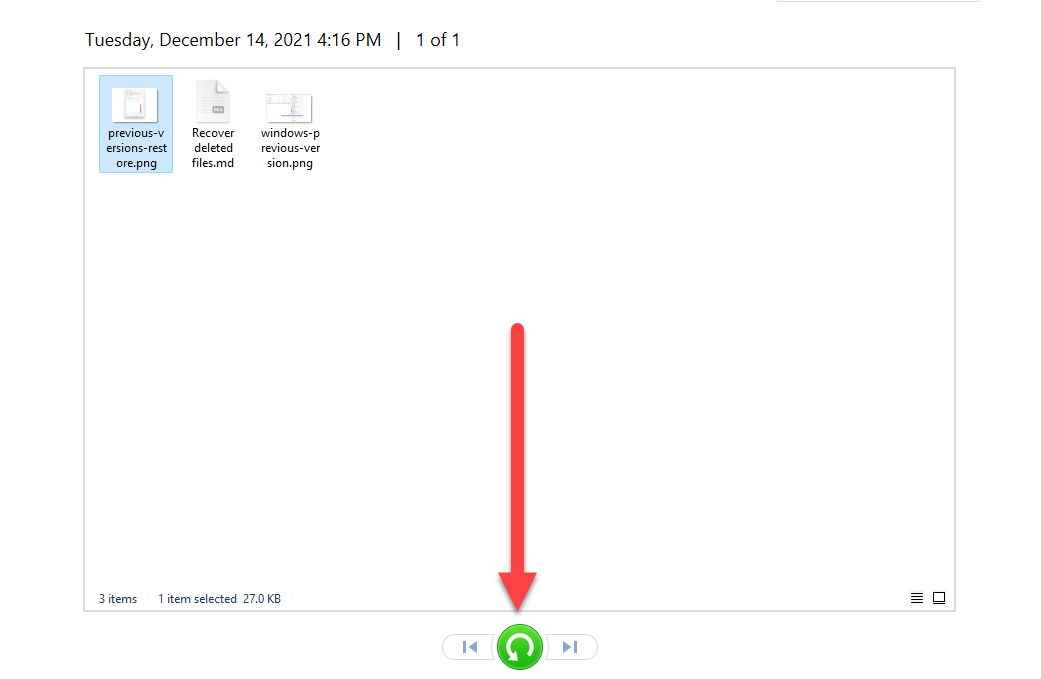
- 右击您要检查的文件夹或文件。
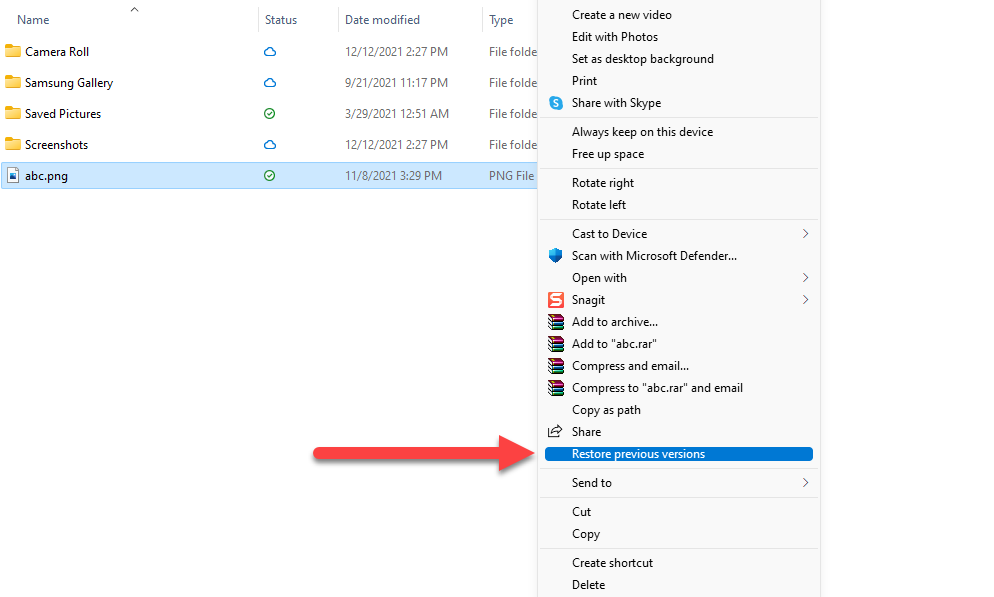
- 从下拉菜单中选择“恢复往期版本”
- 您将看到该文件的所有可用的之前保存点。选择您要恢复的版本,然后点击恢复。
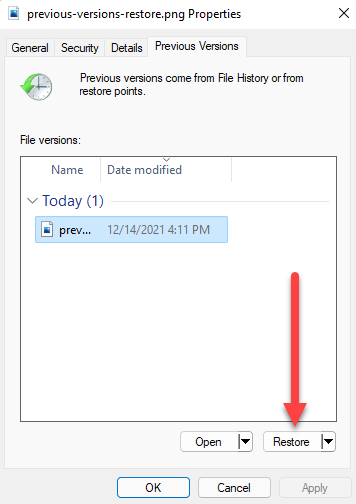
- 打开文件历史记录窗口。
- 点击“使用文件历史记录恢复文件”
- 导航至回收站文件夹。
- 选择你想要恢复的文件。
- 点击恢复按钮。
- 右键点击桌面屏幕,然后点击个性化。
- 选择改变桌面图标。
- 勾选回收站复选框。点击确定。
第2种方法: 使用免费工具恢复文件
Windows还提供了一个名为Windows文件恢复(WFR)工具的专用恢复应用程序,您可以用来检索文件。这个免费的命令行工具与Windows 10 版本19041.0及更高版兼容。
Windows推荐使用这个工具进行数据恢复,但它确实有一些限制。例如,该工具只能通过命令行界面操作,可识别的签名集有限。然而,它仍然是一个很方便的免费工具。
以下是使用WFR工具恢复数据的快速分步指南:
第3种方法: 使用备份和还原恢复文件
如果您在PC上启用了文件历史记录,您可以使用控制面板中的文件历史记录功能恢复从回收站删除的文件。
要检查文件历史记录是否启用,请按照以下步骤操作:
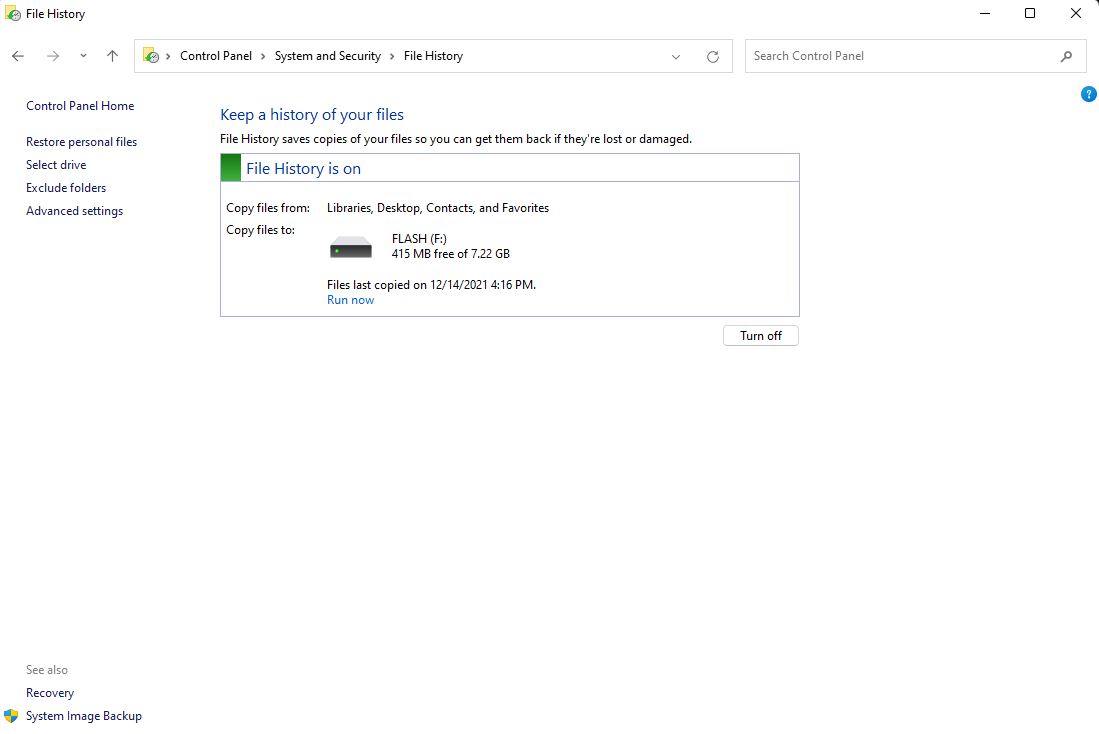 如果已开启文件历史记录,请按照以下步骤恢复您的文件:
如果已开启文件历史记录,请按照以下步骤恢复您的文件:
如果您在要恢复的文件夹中找不到回收站,可能是因为该文件夹没有被文件历史记录备份。
方法 4: 使用Windows往期版本工具恢复文件
您也可以尝试使用Windows的往期版本工具恢复文件。这个工具允许您查看文件或文件夹的之前版本或状态,并恢复到特定版本。
然而,只有在您启用了系统保护,并且之前备份过您的文件,或者打开并设置了文件历史记录功能,才可以使用这个内置工具。
要搜索已删除文件的往期版本,您可以这样做:
为什么已删除的文件可能不在回收站中
回收站对于恢复最近删除的文件非常有用。然而,有几种情况可能导致已删除的项目不出现在回收站中。以下是您需要记住的有关Windows回收站的因素,以及为什么您找不到已删除的文件。
| 因素 | 描述 |
| 📏 空间限制 | 通过滚动删除最旧的文件来为新删除的项目腾出空间,在回收站中保持空间可用。如果空间分配太低,可能导致文件比预期的更快被删除。同样地,如果文件超过了回收站的大小,它不会被发送到回收站。当您期望它们位于回收站时,这也可能导致文件在回收站中不可用。 |
| ⌛ 时间限制 | Windows会在设定的几天后自动清除回收站中的项目。默认情况下,数据会在回收站中保留30天。您可以根据自己的意愿修改这个时间,也可以选择文件永远不会自动从回收站中删除。在这种情况下,您需要定期手动清空回收站,或者冒着为新删除的项目腾出空间不足的风险。 |
| ✂ 永久性文件删除 | 使用Shift-Delete键盘组合键可以绕过回收站,并且基本上会永久性地删除该项。数据恢复软件可能能够恢复以这种方式删除的文件和文件夹。 |
| 🚯 禁用回收站 | 通过在回收站属性中访问选定位置的设置也可以禁用回收站。如果任何原因关闭了回收站,从您的系统中删除的任何文件都不会存储在该文件夹中,并将立即永久删除。 |
常见的回收站问题
不同的回收站问题可能会导致数据丢失或任何可能影响您使用设备时的整体体验的错误。解决这些问题将使文件夹能够有效地再次存储您删除的文件。
以下是一些常见的回收站问题及您可以用来自行修复它们的简单解决方案:
回收站图标丢失
解决方案:您可以通过以下步骤在桌面上获取回收站图标。
1. 右键点击桌面并选择个性化。
2. 切换到主题标签。
3. 点击桌面图标设置链接。
4. 勾选回收站图标的框。
5. 点击确定。![]()
回收站损坏错误
解决方案:按照以下步骤修复回收站损坏的提示信息。
1. 以管理员身份打开命令提示符窗口。
2. 粘贴以下命令并按回车键:
rd /s /q C:$Recycle.bin
3. 关闭命令提示符窗口并重启计算机。
如果你的回收站不在C盘,就用正确的盘符修改命令。
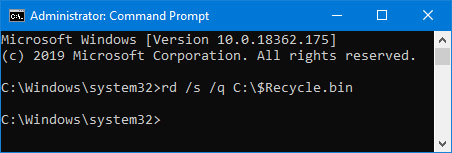
回收站文件关联错误
解决方案:处理这种错误的最佳方法是手动删除回收站中的所有项目。打开回收站,在执行操作之前,确认你确实想要永久删除其中的文件。




